Как перенести Windows на SSD
34 мин. чтения
Сегодня мы погорим о том, как перенести Windows на SSD. Для начала поймем для чего это нужно и чем SSD отличается от HDD. Добавление твердотельного накопителя всегда улучшает работу компьютера, система начинает быстрее считывать информацию. Но чем же всё таки отличается SSD от HDD? Главное отличие заключается в считывании информации, так же стоит отметить, что HDD сильно шумит при использовании и иногда это действует на нервы. Хочу сказать, что если вам не нужны данные на диске, то лучше просто выполнить установку Windows.
К сожалению, для переноса Windows на SSD нам потребуется сторонняя программа, однако заранее скажу, что она бесплатна. Данная программа выбрана из-за многочисленных отзывов пользователей.
Macriun Reflect.
Данная программа предоставляет бесплатный доступ в течении 30 дней, но я думаю нам этого хватит.
Примечание! На диске, куда будет переноситься система не должно быть никаких файлов.
1. После установки программы зайдите в Create a backup, далее нажмите на диск, где хранится система, после сделайте клонирование диска.
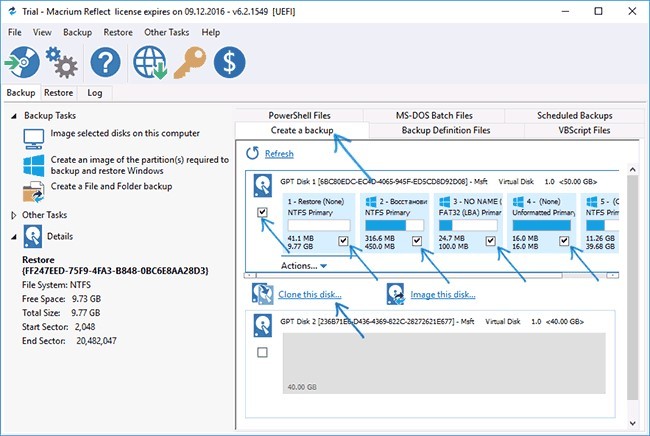
2. Далее выберите всё, что будет перенесено на SSD и нажмите Select a disk to done to…
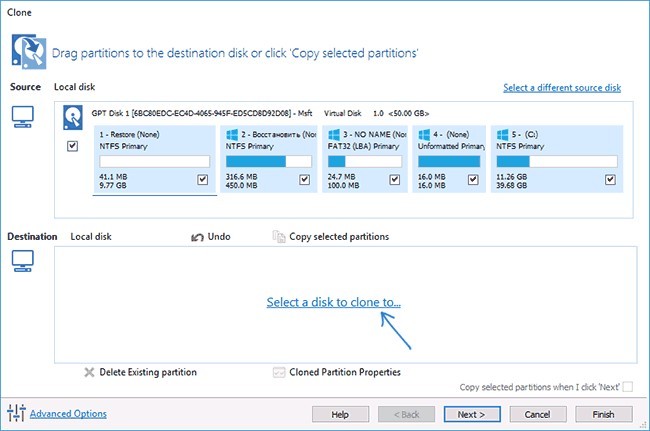
Выберите SSD, куда будет переноситься Windows.
3. Здесь вы увидите, как файлы жесткого диска будут переноситься на SSD.
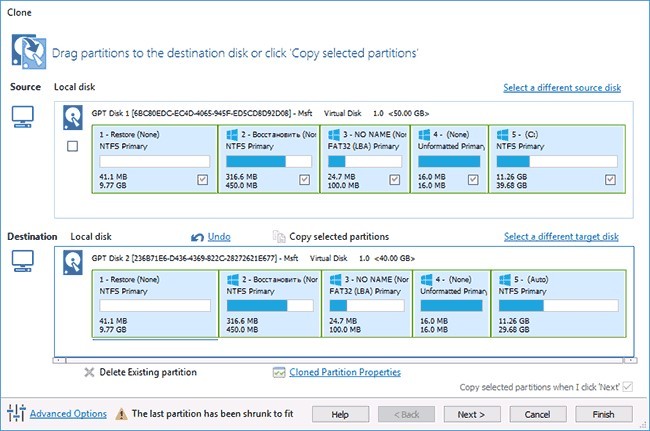
4. В открывшемся окне вам предложат создать График проведения операции, но вы можете просто нажать на кнопку Далее.
5. В этом окне вам будет показано, как данные будут переноситься, по завершении просто нажмите на кнопку Finish.
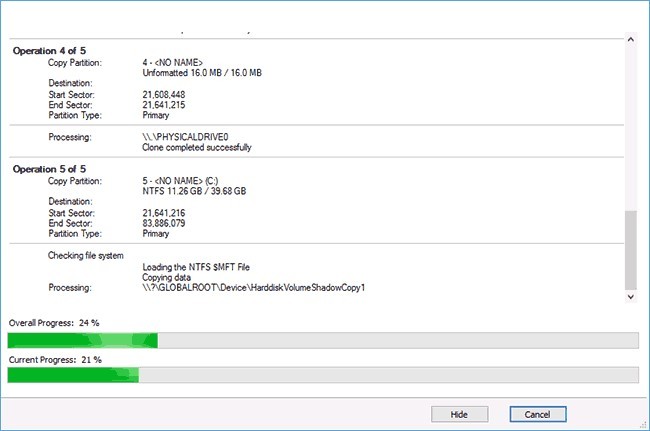
6. Если вы всё сделали правильно , то в конце выскочит надпись Clona completed.
Наконец, вам лишь остается выбрать нужный диск в BIOS и всё.
Теперь вы знаете, как перенести Windows на SSD.
На последок хочу сказать, что перенос Windows на SSD значительно оптимизирует вашу систему, как говорилось раннее, компьютер быстрее считывает информацию, так что если у вас есть такая возможность, то лучше потратьте 10 минут и сами потом порадуетесь результату.